Ein kleiner Punkt verunsichert Millionen: Er erscheint plötzlich oben am Display und verschwindet wieder. Viele wischen ihn unbeachtet weiter.
Der grüne Hinweis in der Statusleiste sorgt regelmäßig für Stirnrunzeln. Er signalisiert mehr als eine technische Kleinigkeit. Wer versteht, was dahintersteckt, schützt Daten, Gespräche und am Ende auch das eigene Portemonnaie.
Was der grüne punkt wirklich bedeutet
Seit android 12 blendet dein Smartphone einen grünen Punkt rechts oben ein, sobald Kamera oder Mikrofon aktiv sind. Das gilt für Videoanrufe, Sprachnachrichten, Selfies, aber auch für Prozesse im Hintergrund. Oft steht neben dem Punkt ein kleines Symbol: Kamera oder Mikrofon. Manche Modelle zeigen zusätzlich einen kurzen Hinweis, welche App gerade zugreift.
Grüner Punkt = aktive Kamera oder aktives Mikrofon. Er ist ein Live-Indikator, kein nachträglicher Bericht.
Typische Situationen, in denen du den Punkt siehst:
- Du nimmst ein Video auf, telefonierst per Videochat oder diktierst eine Nachricht.
- Eine geöffnete App nutzt Mikrofon oder Kamera im Hintergrund weiter.
- Ein Dienst startet kurzzeitig das Mikro, um eine Funktion zu initialisieren (zum Beispiel Sprachtrigger).
- Eine fragwürdige App oder Schadsoftware versucht mitzuhören oder mitzuschauen.
Ein kurzer Blick in die Statusleiste lohnt sich. Der Indikator warnt in Echtzeit und erhöht die Transparenz. Er ersetzt keine Virenschutzlösung, setzt aber eine klare Grenze: Ohne Zugriff keine Aufnahme.
So findest du die verursachende app
Wenn der Punkt leuchtet und du gerade nichts aufnimmst, prüfe die Quelle. Das geht schnell, auch unterwegs.
Sofortmaßnahmen in 30 sekunden
- Statusleiste zweimal nach unten wischen und auf den grünen Indikator tippen. Viele Geräte zeigen dann die App mit aktivem Zugriff.
- Wechsle zur angezeigten App und schließe sie vollständig. Prüfe, ob der Punkt erlischt.
- Öffne das Datenschutz-Dashboard (Einstellungen > Datenschutz). Dort siehst du eine Zeitleiste der Zugriffe der letzten Stunden.
Wenn du die App nicht kennst oder der Zugriff keinen Sinn ergibt: mobile Daten kappen, in den Flugmodus wechseln und Berechtigungen entziehen.
Bei einigen Modellen wird zusätzlich eingeblendet, ob die App parallel auf deinen Standort zugreift. Das hilft dir, Muster zu erkennen: Nutzt die App regelmäßig Mikrofon und Standort zusammen, obwohl das für ihren Zweck unlogisch wirkt, solltest du reagieren.
Zugriffe einschränken statt den punkt „abschalten“
Der Punkt selbst lässt sich nicht global deaktivieren. Du kannst aber die Ursache abstellen: die Berechtigungen. Danach kann die App nicht mehr auf Kamera oder Mikrofon zugreifen, bis du es erlaubst.
Schritt-für-Schritt
- Einstellungen öffnen > Apps > gewünschte App wählen > Berechtigungen.
- Zugriff auf Kamera und Mikrofon auf „Ablehnen“ oder „Nur während der Nutzung“ setzen.
- Optional: Einstellungen > Datenschutz > Berechtigungsverwaltung und dort zentral Kamera und Mikrofon prüfen.
- Für den Notfall: In den Schnellkacheln Kamera und Mikrofon generell sperren. Dann sind beide Hardwarezugriffe systemweit blockiert.
Beachte: Entzogene Berechtigungen schränken Funktionen ein. Videoanrufe, Sprachnachrichten oder AR-Filter funktionieren dann nicht, bis du die Freigabe wieder erteilst.
Praktischer Kompromiss: Vergib Berechtigungen „nur beim Verwenden der App“ oder „einmalig“. So entscheidest du situativ, ohne dauerhaft zu öffnen.
Woran du legitime nutzungen erkennst
Nicht jeder grüne Punkt bedeutet Ärger. Viele Apps brauchen den Zugriff aus nachvollziehbaren Gründen.
- Messenger: Mikrofon für Sprachnachrichten, Kamera für Videoanrufe.
- Social Media: Kamera für Storys, Mikro für Reels.
- Navigation: gelegentlich Sprachsuche oder Sprachkommandos.
- Produktivität: Diktierfunktionen, Scanner-Apps.
Werde misstrauisch, wenn der Punkt unerwartet lange bleibt, obwohl du keine Aufnahmefunktion nutzt. Reagiert eine Taschenlampen-App mit Mikrofonzugriff? Das ist ein Warnzeichen.
Vergleich: indikatorfarben auf android und ios
| Plattform | Farbe/Anzeige | Bedeutung |
| android (ab 12) | grüner Punkt, dazu Kamera- oder Mikro-Symbol | Kamera oder Mikrofon aktiv; Tippen zeigt meist die App |
| ios | grüner Punkt | Kamera aktiv |
| ios | orangefarbener Punkt | Mikrofon aktiv |
Sicherheit erhöhen: praktische tipps für jeden tag
- App-Inventur: Unnötige Apps deinstallieren. Jede App ist eine potenzielle Datenquelle.
- Nur aus vertrauenswürdigen Stores installieren. Unbekannte Quellen deaktiviert lassen.
- Berechtigungen minimieren. Kamera und Mikro nur für Apps freigeben, die du wirklich nutzt.
- Regelmäßig prüfen: Datenschutz-Dashboard öffnen und die letzten 24 Stunden ansehen.
- Schnellkacheln nutzen: Kamera/Mikro global sperren, wenn du in Meetings sitzt oder unterwegs arbeitest.
- Software aktuell halten: System- und App-Updates schließen Lücken.
- Bildschirm sperren: Kurze Zeit bis zur automatischen Sperre, biometrische Entsperrung aktivieren.
Je weniger Apps dauerhaft Berechtigungen haben, desto seltener erscheint der Punkt – und desto kleiner ist die Angriffsfläche.
Check für spyware und fragwürdige berechtigungen
Wenn der Punkt ohne erkennbaren Grund wiederkehrt, geh tiefer in die Diagnose.
- Play-Protect-Scan starten und Ergebnisse prüfen.
- Einstellungen > Sicherheit: Administrator-Apps und Geräteverwaltung kontrollieren. Unbekannte Einträge entfernen.
- Einstellungen > Bedienungshilfen: Aktivierte Dienste durchsehen. Malware versteckt sich hier gern.
- Einstellungen > Apps > Spezieller Zugriff: „Nutzungsdatenzugriff“ und „Über anderen Apps einblenden“ kritisch prüfen.
- Datenverbrauch überwachen: Ungewöhnlicher Upload kann auf heimliche Übertragung hinweisen.
Mini-selbsttest: so überprüfst du dein system in 3 minuten
Abweichungen zeigen, dass eine App im Hintergrund arbeitet. Notiere Name und Zeitpunkt und passe die Berechtigungen an.
Mehrwert für alltag, familie und job
Eltern können Kamera und Mikro auf dem Kinderhandy per Berechtigungen begrenzen. So sind Video-Features nur dann verfügbar, wenn ihr sie freigebt. Unternehmen profitieren von festen Schnellkacheln: In Besprechungen genügt ein Tipp, um Mikrofon und Kamera systemweit zu sperren. Das senkt das Risiko von Mitschnitten in sensiblen Bereichen.
Wer häufig reist, schaltet Kamera und Mikro standardmäßig aus und aktiviert sie nur bei Bedarf. Der Komfortverlust ist gering, der Sicherheitsgewinn hoch. Für Kreative lohnt ein anderes Setup: Berechtigungen „nur beim Verwenden“ beschleunigen Workflows, ohne dauerhafte Freigaben.
Wenn du gar keinen punkt sehen willst
Der Indikator schützt dich. Ein vollständiges Verbergen wäre ein Rückschritt. Du kannst aber das Ziel erreichen, ihn selten zu sehen: konsequente Berechtigungssteuerung, seltener App-Wechsel und klare Auswahl vertrauenswürdiger Tools. So bleibt der grüne Punkt, was er sein soll: ein kurzer Hinweis – und kein täglicher Störenfried.
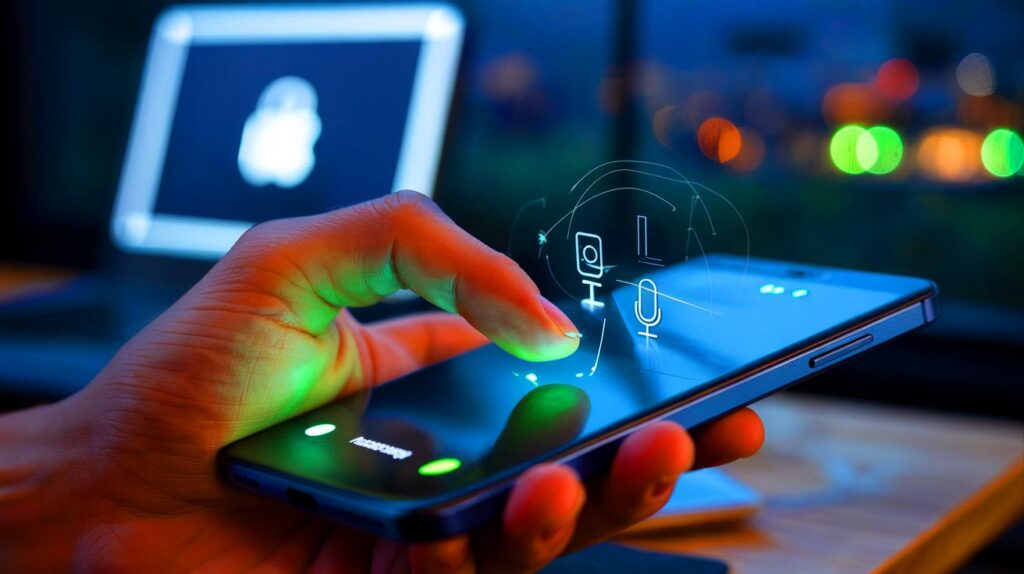


Mal ehrlich: Wenn der grüne Punkt bei mir auch auftaucht, obwohl keine App offen ist, ist das automatisch Malware oder können z.B. Sprachtrigger vom System schuld sein? Wie unterscheide ich das zuverlässig ohne gleich Werkreset?